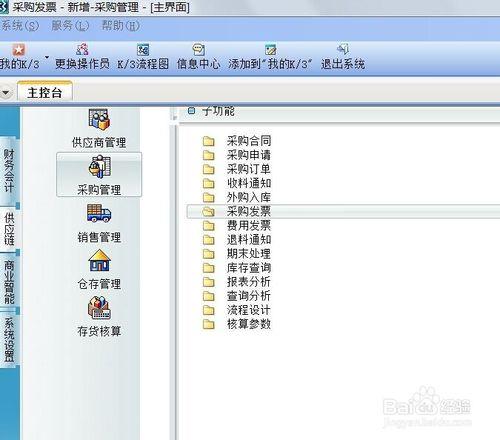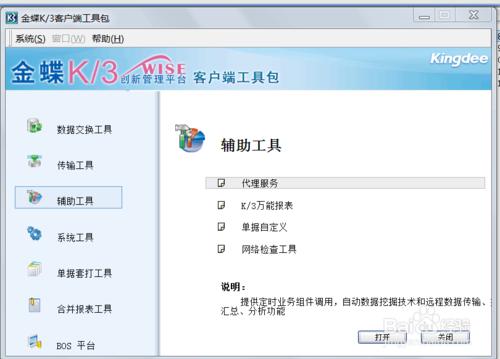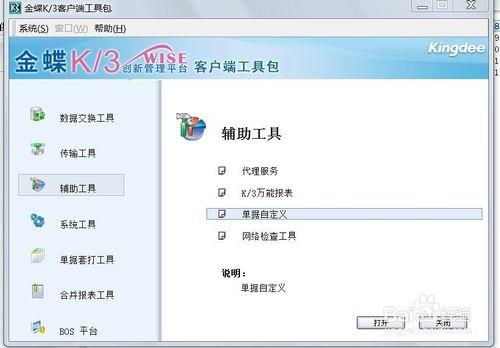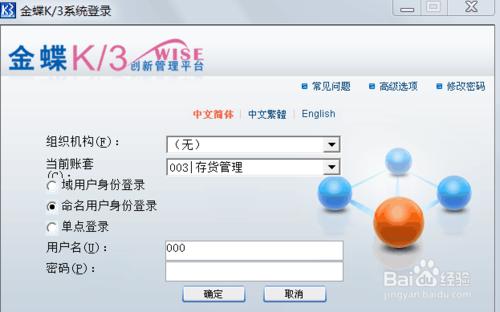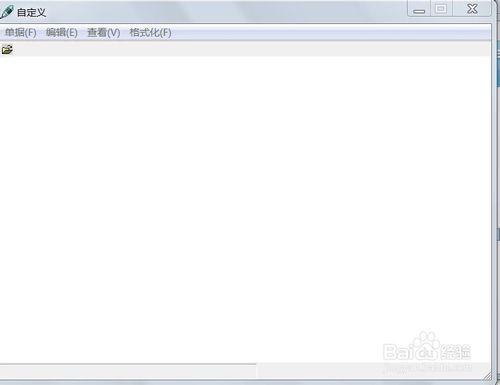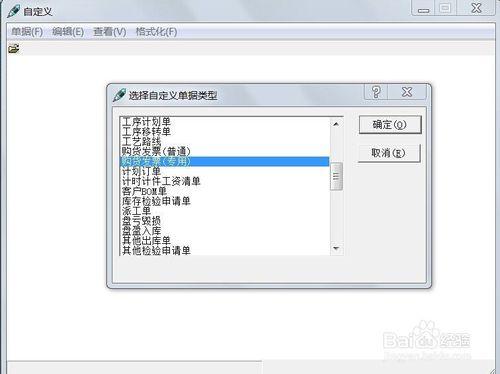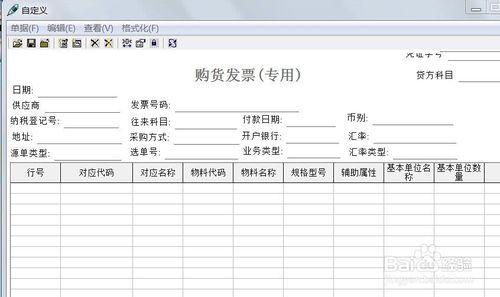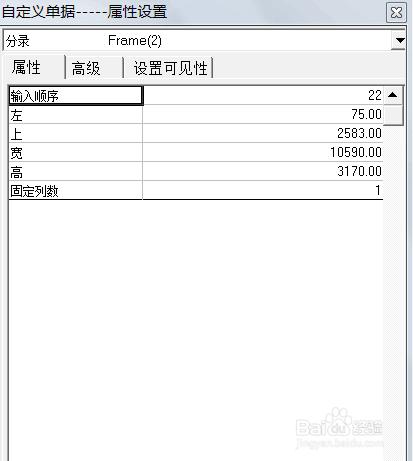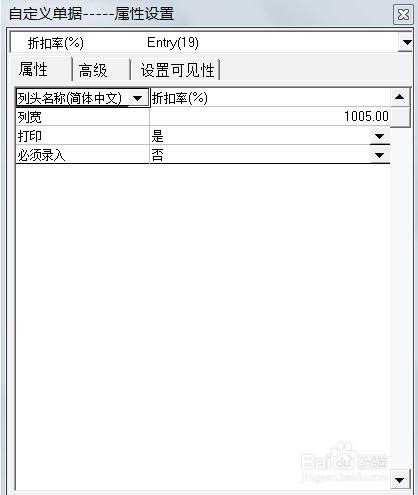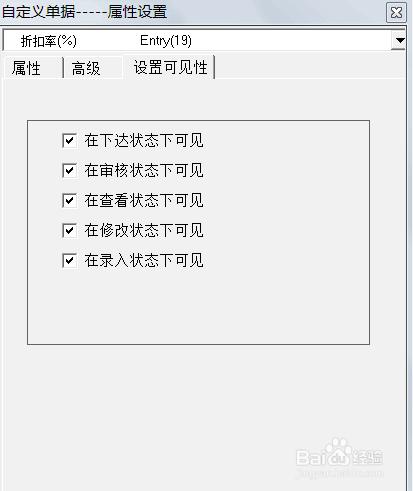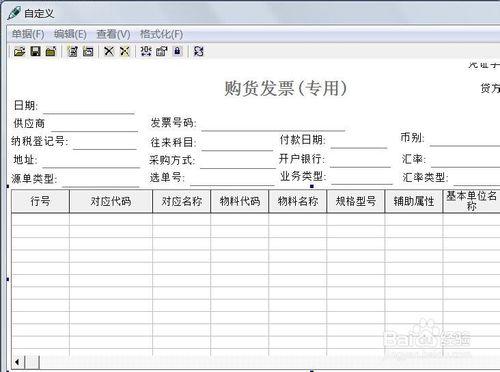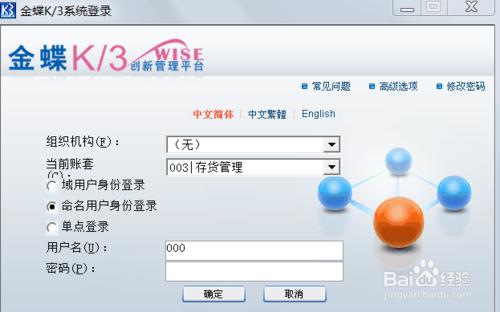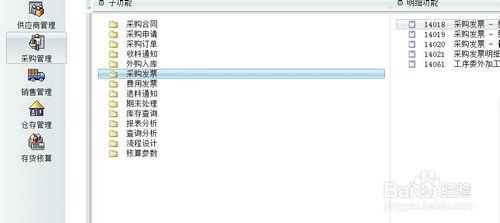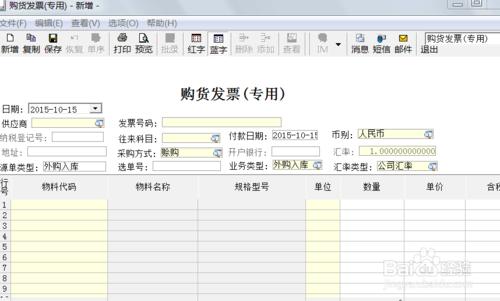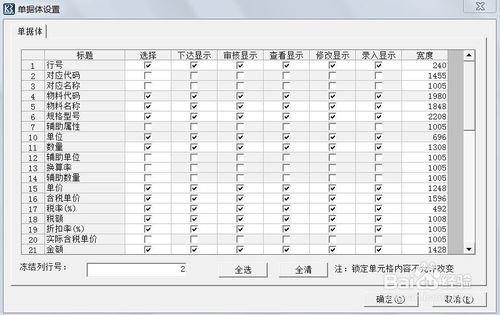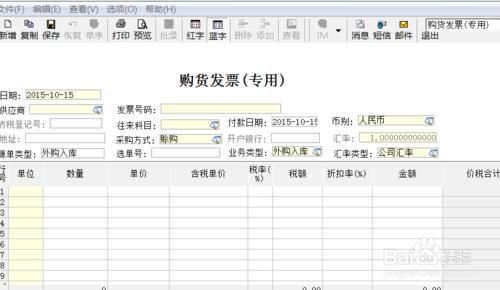在金蝶系統做採購單據的時候,折扣金額不能顯示怎麼辦?
方法/步驟
進入K/3系統主界面,選擇系統,點擊K/3客戶端工具包
在客戶工具包中,選擇左邊的輔助工具,然後選擇後邊的單據自定義,點擊右下角的打開
然後輸入賬號,密碼,進入單據自定義界面
在自定義界面,點擊單據下面的小按鈕,然後選擇要自定義的單據類型,按確認
出來一張採購單據,將鼠標放在表體,點擊鼠標右鍵,選擇屬性,進入單據自定義-屬性設置
在第一行選擇折扣率,然後選擇設置可見性,如下圖,全部打勾
然後關閉,退回到單據自定義界面,選擇單據,然後點擊保存。退出
重新登錄K/3系統,進入採購模塊,新增一張採購單據
進入一張新的採購單據,選擇選項-單據體設置
進入單據體設置,將19行折扣率的框框,打勾。點擊確認。然後回到採購單據界面,就可以看到折扣率這一列啦。
系統, 金蝶, 單據, 折扣率, 金蝶k3單據字段對應表, 政府採購折扣率, 金蝶k3單據引入, 金蝶單據套打設計工具, 金蝶k3單據顯示錯誤, 金蝶k3自定義單據, 金蝶k3插件單據導入, 金蝶k3單據關聯問題, 金蝶商貿版單據導入,